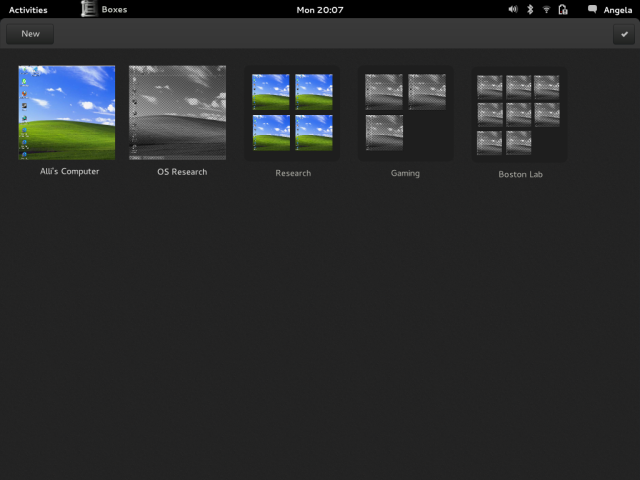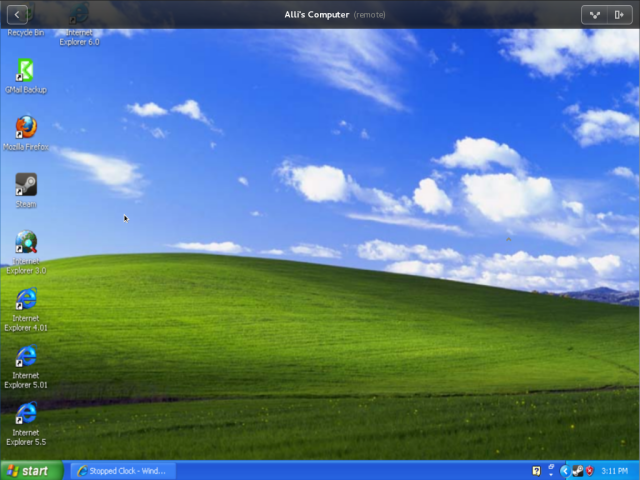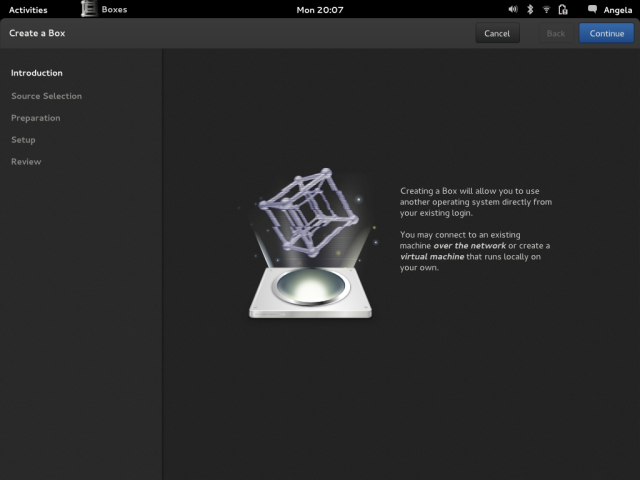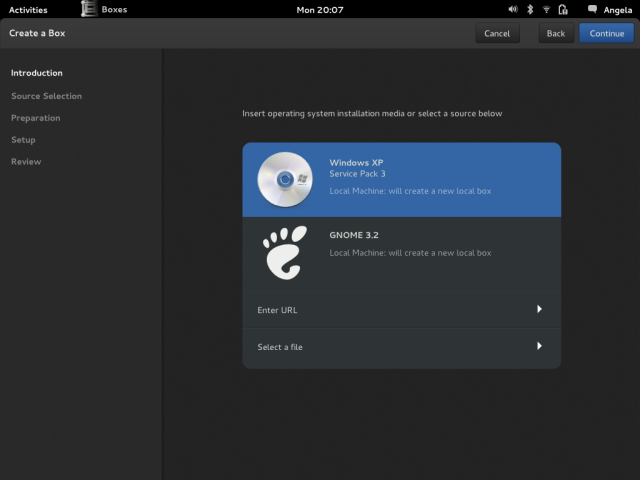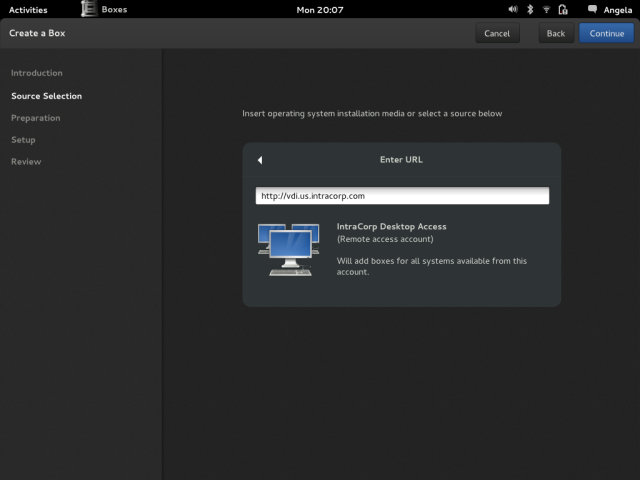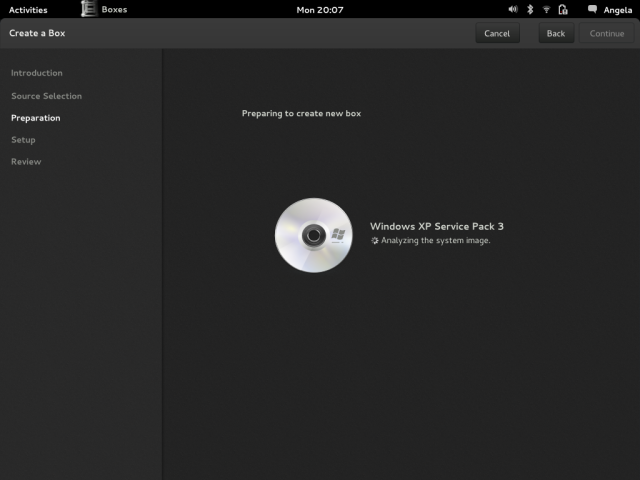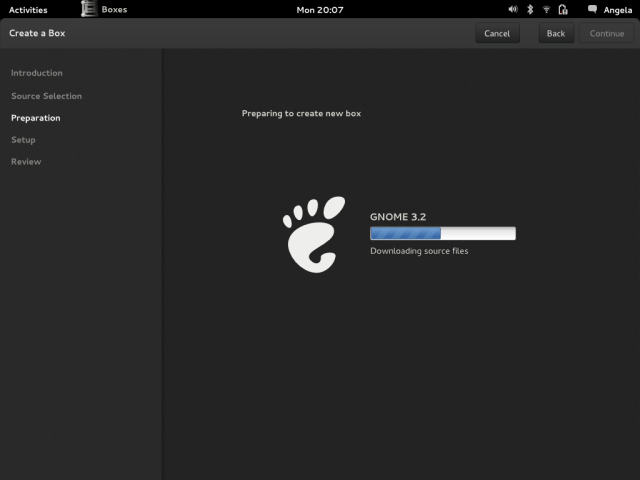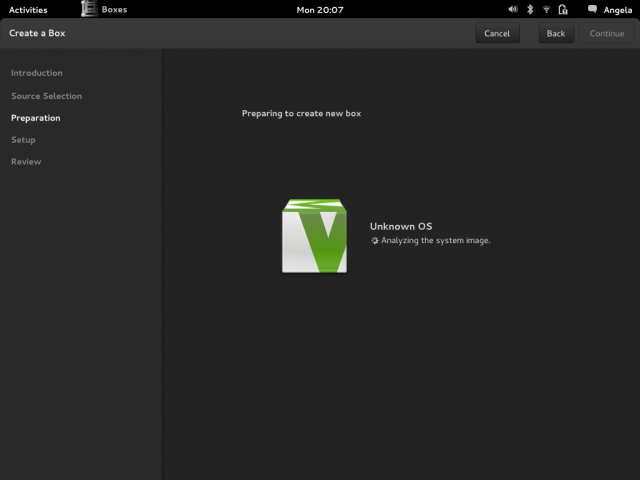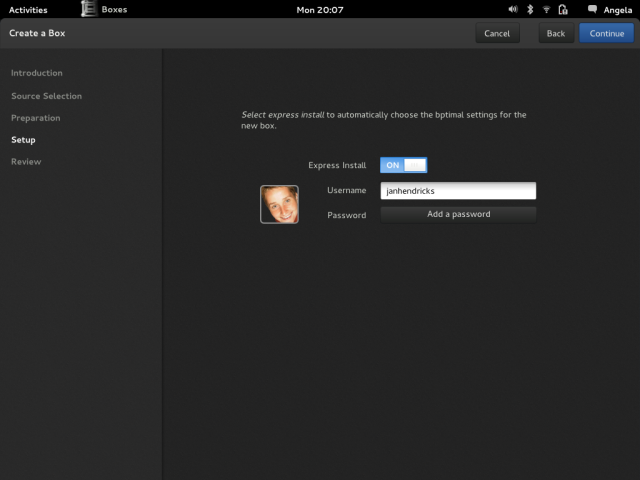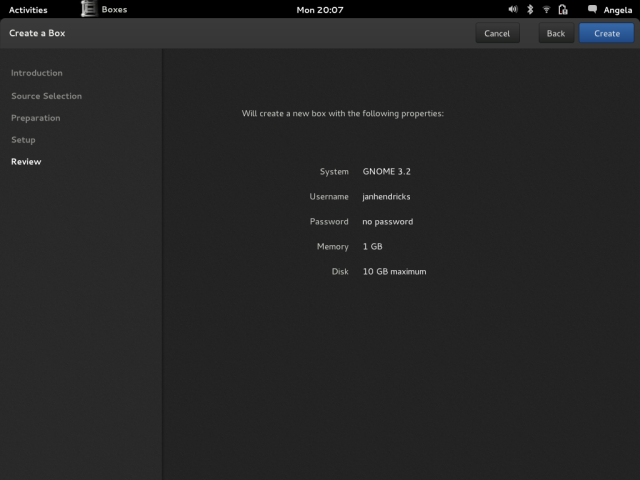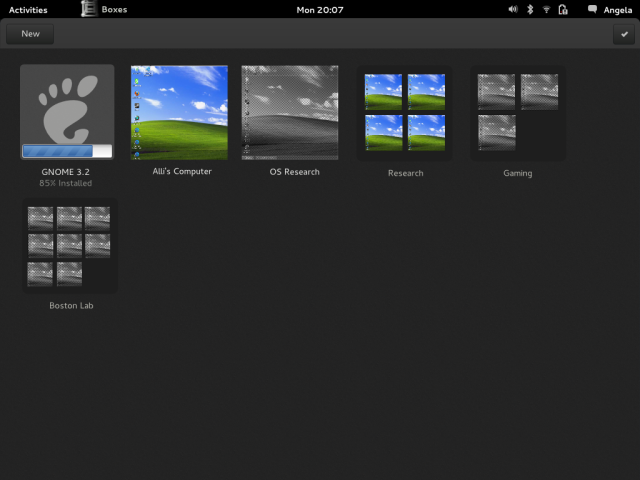Gnome Boxes: La virtualisation pour tous (et la connexion facile) | Mise à jour
Mise à jour: J’ai ajouté une petite vidéo de démonstration après les captures d’écrans. Merci à Sébastien Bilbeau de Tux-Planet. 
Hello tout le monde. Aujourd’hui j’écris cet article pour vous parler d’une des nouveautés de Gnome 3.4: Gnome Boxes.
Il s’agit d’un logiciel vous permettant d’accéder à d’autres ordinateurs, que ceux-ci soient aussi connectés au réseau ou simplement virtualisé sur votre ordinateur. Vous pouvez aussi utiliser ce logiciel pour créer simplement et rapidement des machines virtuelles.
Que ce soit pour tester la prochaine version de votre système d’exploitation préféré ou par ce que votre patron/professeur (rayez la mention incorrecte) vous oblige, pour votre travail ou par ce qu’il est sadique, à utiliser un logiciel ne tournant que sur Windows mais que vous ne voulez pas que ce dernier vous empêche d’utiliser votre GNU adoré. Pour certains systèmes d’exploitations que vous installez en virtuel, un mode “installation expresse” sera proposé. Mais je ne sais pas si ce mode sera présent dès le début.
Bon, assez de blabla, place aux captures d’écrans:
Ceci est la vue générale: Chaque connection ou groupe de connection avec un machine est représenté par un élément. Un clique sur un élément et on passe soit à la connection en plein écran, comme montré ci-dessous, soit on passe à la liste des connections du groupe, si on en séléctionne un.
Plein écran d’un connection vers un système d’exploitation Windows XP.
Concernant l’ajout d’une connection, cela se passe comme suit étape par étape (c’est assez parlant pour se passer de mes commentaires):
Note: Ces images sont tirées du dépôt de l’équipe de design de Gnome: https://github.com/gnome-design-team/
Et hop, une petite vidéo de démo:
Techniquement parlant, Gnome Boxe utilise KVM pour les machines virtuelles locales mais comme il se base sur libvirt pour les gérer, on peut potentiellement se connecter et gérer des machines virtuelles tournant sur VMWare ou Virtualbox tant que sur l’ordinateur hôte se trouve le service libvirt et qu’il est en fonction. Pour les connections à distance, il utilise Spice mais ça ne m’étonnerait pas qu’il support aussi VNC ou RDP. Pour les programmeurs, Gnome Boxes est codé en Vala et sa licence est la GNU LGPL version 2.
Gnome Boxes fait parti des logiciels de base que le projet Gnome tente de mettre en place. Pour Gnome 3.2 on avait déjà gouté à Gnome Contacts et Gnome Documents. D’autres sont prévues comme Musics, Maps, etc. Si vous voulez voir l’évolution du design, je vous invite à voir la page web des designeur du projet Gnome, section “core app”¹ ou les dépôts git du project Gnome pour en voire le code source².
À terme il n’est pas prévue que Gnome Boxes remplace l’excellent Virtual-Manager car ces deux logiciels n’ont pas le même public cible et ne couvrent pas les mêmes besoins. Si votre usage des machines virtuelles est professionnels, ce sera donc vers Virtual-Manager qu’il faudra vous tourner. Si vous avec un usage occasionnel des machine virtuels, Gnome Boxes est pour vous.
¹ http://live.gnome.org/Design/Apps
Licences des photos: Non indiqué par les auteurs.
Licence de la vidéo: Licence YouTube standard.